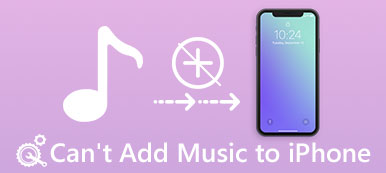“我已经下载了旧版本的iTunes,但是我的iPhone 15并没有连接到它,因为它不是新版本。有没有办法在没有iTunes的情况下将音乐文件从计算机上传输到我的iPhone上?” “没有障碍,将音乐从计算机传输到iPhone的最佳iTunes选择是什么?”
无法使用旧版iTunes将音乐从计算机传输到iPhone? 如果您不想通过iTunes将音乐添加到iPhone,则可以在本文中找到其他解决方案。 我们将介绍3种简单的方法来帮助您 在没有iTunes的情况下将音乐传输到iPhone 成功。 你可以在这里找到答案。
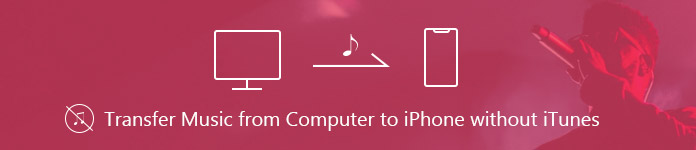
- 第 1 部分:无需 iTunes 将音乐传输到 iPhone 的最佳解决方案
- 部分2。 可用的云服务将MP3放到没有iTunes的iPhone上
- 部分3。 流媒体服务,无需iTunes即可将音乐同步到iPhone
第 1 部分:无需 iTunes 将音乐传输到 iPhone 的最佳解决方案
如果您不想使用iTunes将音乐添加到iPhone,则第三方程序可以帮助您轻松地将音乐传输到iPhone。 我们将向您介绍iTunes的最佳替代品,以更好地管理iPhone。 Apeaksoft iPhone转移 可以帮助您快速安全地将任何音乐从计算机传输到iPhone。
您需要的是第三方软件,MobieTrans,iPhone,iPad和iPod的音乐和铃声传输和管理器。

4,000,000+ 下载
如何使用iPhone Transfer将音乐从计算机添加到iPhone
现在,让我们检查一下如何将音乐从旧版iPhone传输到新版iPhone。
步骤 1。 Free 下载,在您的计算机上安装并启动iPhone Transfer。 通过USB线将iPhone连接到计算机。
步骤 2。 然后,系统会提醒您在iPhone上点击“信任”。 您可以在iPhone的主界面中查看简要信息。

步骤 3。 您可以在左侧边栏中看到媒体文件,播放列表,照片,书籍,联系人,短信,工具包。 点击“播放列表” 检查iPhone中的播放列表。 您还可以根据需要在iPhone上构建新的播放列表。

步骤 4。 在顶部菜单栏中单击“添加”,或在主界面中单击“添加项目”以 添加音乐 来自电脑。 然后音乐将在你的iPhone上。
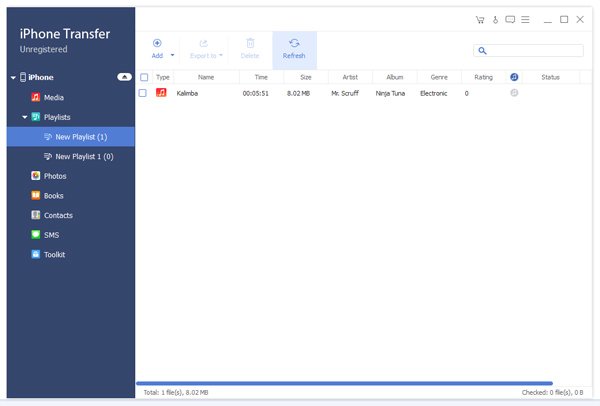
通过简单的步骤,您可以轻松完成 转移音乐 从Windows或Mac到iPhone。 如果不使用iTunes,您可以轻松构建新的播放列表并在iPhone上添加音乐。
部分2。 可用的云服务将MP3放到没有iTunes的iPhone上
将音乐传输到iPhone的另一种方法是使用云服务。 您可以使用许多可用的云服务,例如Google Play音乐管理器,Amazon Cloud Player和Dropbox。 它们都采用相同的步骤。 在这里我们可以以Dropbox为例向您展示如何将MP3文件从计算机放到iPhone上。
Dropbox是一种文件管理服务。 使用Dropbox,您可以在iPhone和计算机上备份文件。 它可以帮助您更好地管理文件,包括音乐,照片,论文等。 如果您已在Dropbox上备份音乐文件,则可以将它们下载到iPhone。
如何使用Dropbox将音乐从计算机添加到iPhone
步骤 1。 您可以访问dropbox.com下载并在您的计算机上启动Dropbox。 然后在计算机上登录您的Dropbox帐户。

步骤 2。 单击“我的文件”以检查Dropbox上的文件。 单击“上传文件”以从计算机上传要添加的音乐。
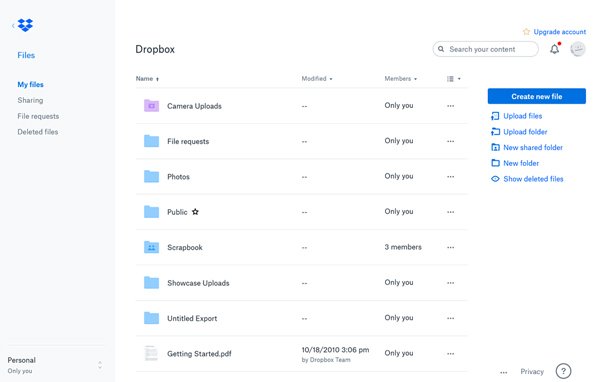
步骤 3。 然后在iPhone上下载Dropbox应用并登录您的帐户。 您可以查看刚上传到Dropbox的音乐并将其下载到iPhone上。
如果你有Android手机,你也可以使用Dropbox作为 音乐经理 轻松删除,传输或上传歌曲。
使用Dropbox时存在一些限制。 在将音乐上传到Dropbox之前,您需要将音乐格式转换为在iPhone上播放。 此外,您必须在iPhone上下载Dropbox应用程序。 这看起来有点复杂。 如果您想将音乐传输到iPhone,您可以选择我们在1部分中提到的简单方法。
部分3。 流媒体服务,无需iTunes即可将音乐同步到iPhone
您还可以使用流式程序(例如Spotify,SoundCloud,YouTube Red,Deezer,Microsoft Groove,Pandora等)将音乐从计算机同步到iPhone。 由于音乐流媒体服务的运行方式相同,我们将以Spotify为例,向您展示如何将音乐同步到iPhone。
作为最好的音乐流媒体服务,Spotify包含各种曲目。 您可以随时收听任何歌曲。
如何使用流媒体服务将音乐从计算机同步到iPhone
。 您可以从spotify.com下载桌面Spotify并在您的计算机上启动它。

。 在计算机上登录Spotify并将音乐同步到播放列表。
。 在iPhone上登录Spotify。 确保您的计算机和iPhone连接到同一个WiFi网络。 如果您的iPhone无法连接WiFi,您可以找到解决方案 点击此处.
您可以在播放列表中找到音乐并将其下载到iPhone。
Spotify 有一些限制。 例如,当您在 Mac 上卸载它时,清理 Mac 上的 Spotify 缓存并不容易。 有时,您无法直接在 iPhone 上下载播放列表。 因此,如果您想找到一种简单的方法将文件从计算机发送到 iPhone,您可以尝试我们在第一部分中谈到的 Apeaksoft iPhone Transfer。
结论
在本文中,我们主要介绍了3方法,以帮助您将音乐从Windows或Mac传输到iPhone。 iPhone传输优于云服务和流媒体程序,只需点击一下即可轻松帮助您将任何音乐传输到iPhone。 我们希望您可以按照我们的分步建议来获得您想要的答案。